앱 링크 (App Link)

🚀 추가된 버전: v1.6.1
🔔 최신화 일자: 2025-12-22
앱 링크 이해하기
앱 링크(App Link)는 Android 6.0 (Marshmallow, API 23)부터 도입된 Android 공식 표준 딥링크 방식으로, HTTPS 기반 도메인을 통해 앱을 실행할 수 있는 기능입니다. 일반적인 웹 URL과 앱을 연결하여, 사용자가 특정 도메인의 링크를 클릭하면 웹 대신 해당 앱이 실행되도록 할 수 있어 사용성, 보안성 면에서 우수합니다.
웹 URL과 앱을 연계한다는 점에서 iOS의 유니버셜 링크 (Universal Link)와 유사하며, 사용자가 특정 도메인의 HTTPS 링크를 열었을 때 브라우저 대신 자동으로 대응되는 앱이 ��실행됩니다. 예를 들어 nachocode developer 앱과 https://nachocode.link URL을 앱 링크로 연동해두면, 해당 링크를 클릭했을 때 동일 도메인을 지원하는 앱(nachocode developer)이 설치되어 있으면 앱이 곧바로 실행되고 해당 URL을 앱 내에서 처리합니다. 설치되지 않은 경우에는 동일한 URL의 웹페이지(https://nachocode.link)를 그대로 브라우저에서 열어 웹 콘텐츠를 표시하는 형태입니다.
앱 링크는 Chrome, 삼성 인터넷 등 주요 Android 브라우저와 앱 내 WebView에서 지원되며, 하나의 URL로 앱과 웹을 모두 연결할 수 있기 때문에 마케팅 및 운영 측면에서 링크 관리가 단순화되는 장점이 있습니다. 특히 검색 엔진 최적화(SEO)와 연계하여, 사용자가 웹 검색을 통해 앱 콘텐츠를 발견했을 때 곧바로 앱으로 유도하는 데에 쓰일 수 있습니다. 또한 SNS 같은 타사 매체에 우리 서비스 링크를 공유할 때도, Android 사용자가 그 링크를 클릭하면 웹 대신 앱으로 바로 연결되므로 일관된 사용자 경험을 제공할 수 있습니다. 기존의 URI 스킴과 달리 도메인 소유권을 인증해야 하기 때문에, 다른 앱에서 동일한 URL을 가로채는 것을 방지할 수 있어 보안성이 뛰�어납니다.
nachocode 앱소스 v1.6.1부터 Android 앱 링크 (App Link)를 지원합니다.
앱 링크와 URI 스킴, 인텐트 스킴의 차이
| 구분 | URI 스킴 | 인텐트 스킴 | 앱 링크 (App Link) |
|---|---|---|---|
| URL 형태 | {scheme}://{path} | intent://{path} | https://{host}/{path} |
| 지원 플랫폼 |   |  |  |
| 안정성 | 낮음 (고유성 보장 X) | 낮음 | 높음 (도메인 인증 필요) |
| 앱 미설치 시 처리 | 아무 동작 없음 | 브라우저에서 fallback URL 열림 | 브라우저에서 웹으로 열림 |
| 특징 | 널리 사용되지만 다른 앱에서 같은 스킴을 사용할 수 있음 | scheme, package, fallback URL 등 많은 정보를 담을 수 있음 | Google에서 출시한 Android 표준 딥링크 |
앱 링크 동작 흐름
앱 링크는 다음과 같은 과정을 거쳐 동작합니다.
- 앱이 AndroidManifest에 디지털 자산 연결(Digital Asset Links) 정보를 선언합니다.
- 웹 서버에
assetlinks.json파일을 배포하여, 해당 도메인과 앱이 상호 인증되었음을 Android에 증명합니다. - 사용자가 Android에서 해당 도메인의 HTTPS URL을 클릭하면, Android는
assetlinks.json을 확인해 앱과의 연결을 검증합니다. - 검증이 완료되면 앱이 곧바로 실행되며, 설치되어 있지 않다면 브라우저로 이동합니다.
이 과정은 Android OS 수준에서 처리되므로, 앱 링크가 한 번 인증되면 별도의 팝업 없이 앱이 직접 실행되는 매끄러운 사용자 경험을 제공합니다.
앱 링크 구현 요건
Android 앱 링크 (App Link)도 iOS의 유니버셜 링크 (Universal Link)와 마찬가지로 도메인 소유 인증과 앱 설정이 필요합니다.
- 웹 서버에 자격 증명 파일 등록
- 본인 소유의 자체 도메인이 있어야합니다. 이 도메인에서 SSL이 활성화된 https 프로토콜로 서비스를 제공해야합니다.
- 해당 도메인의
/.well-known/assetlinks.json경로에 디지털 에셋 링크(Digital Asset Links) JSON 파일을 호스팅해야 합니다. - 이 파일에는 신뢰할 앱의 패키지명과 서명 인증서 정보(SHA256 지문)가 들어 있으며, Android 시스템은 이를 통해 해당 앱이 그 도메인을 열도록 승인되었는지 확인합니다.
- 앱에 Intent 필터 설정
- 앱의
AndroidManifest.xml에android.intent.action.VIEW필터와 함께<data android:scheme="https" android:host="...">등을 명시하여 해당 도메인의 특정 URL 패턴을 수신하도록 합니다. - 이때
android:autoVerify="true"속성을 추가하면, 앱 설치 시 시스템이 자동으로 해당 도메인의assetlinks.json을 내려받아 인증을 수행합니다. 인증이 성공하면 사용자가 그 도메인의 링크를 클릭할 때 바로 해당 앱으로 연결됩니다. - nachocode 플랫폼에서는 해당 앱 설정을 시스템 상에서 자동으로 앱에 적용합니다.
- 앱의
앱 링크 특징
앱 링크 (App Link)는 Android 6.0 (Marshmallow, API 23) 이상에서 지원되며, 한 번 자동으로 인증이 성공하여 승인되거나 사용자가 직접 승인한 이후에는 링크 클릭 시 바로 앱이 실행됩니다. 만약 기기에 여러 앱이 동일 도메인에 대한 App Link를 선언했거나 인증이 안 된 경우, 사용자에게 어떤 앱으로 열지 물어볼 수 있습니다. 사용자가 "항상 이 앱으로 열기"를 선택하면 이후로는 해당 도메인의 링크는 곧바로 그 앱으로 연결됩니다.
Android에서 제공하는 표준 방식이므로 보안과 사용자 경험이 뛰어나고 아래와 같은 장점을 가집니다.
- 원활한 UX
- 웹 링크를 통한 앱 열기가 자연스럽게 이뤄져 중간 선택창 없이 곧바로 연결됩니다.
- 이는 Android 시스템이 도메인 신뢰를 바탕으로 동작하기에 가능하며, 사용자는 앱 설치 유무에 상관없이 같은 URL을 사용할 수 있어 편리합니다.
- 보안 및 독점성
- 인증된 도메인만 허용되므로 다른 앱이 임의로 가로채는 것을 방지합니다.
- 예를 들어 우리 앱이
example.com에 대한 인증을 받아두면, 다른 앱이example.com링크를 여는 인텐트를 가져도 시스템에서 허용하지 않습니다. - 즉, 허가된 앱만 해당 도메인 링크를 열 수 있고, 그렇지 않은 앱은 열 수 없습니다.
- 원활한 fallback
- 만약 사용자가 �앱을 설치하지 않았다면, 해당 웹사이트가 자동으로 열리기 때문에 자연스러운 사용자 경험을 이어갈 수 있습니다.
- 사용자는 웹에서 계속 내용을 확인하거나, 필요한 경우 그 웹페이지에서 다운로드 유도를 할 수 있습니다.
- 앱 설치 유도
- App Link 그 자체로는 스토어 이동을 포함하지 않지만, Google 검색 결과나 일부 상황에서 앱 미설치 시 Play스토어로 유도되는 기능이 Play 서비스와 통합되어 있습니다.
- ex. 검색 결과 클릭 시 "앱 열기 / 설치" 배너 제공 등
앱 링크 (App Link)는 제대로 동작시키려면 서버와 앱 모두 설정이 필요하므로 구현 과정이 다소 복잡합니다. 인증서 SHA 값 추출, 파일 호스팅, 매니페스트 수정, 앱 배포 등을 거쳐야 합니다. Android OS 버전 6.0 (Marshmallow, API 23)부터 사용이 가능하고, 그 이하 버전에서는 동작하지 않습니다. 또한 Android 12부터는 일반 http 인텐트도 인증된 앱만 열리도록 보안이 강화 되었습니다. 구버전 호환을 위해서는 URI 스킴 등의 병행 지원이 필요할 수 있습니다.
유니버셜 링크 (Universal Link)와 마찬가지로, 앱이 없으면 웹으로 이동하므로 동일한 콘텐츠를 제공하는 모바일 웹페이지가 있는 것이 이상적입니다. 없는 경우 사용자가 빈 페이지를 보게 되므로, 차라리 대신 스토어로 보내는 방식을 고려해야 합니다.
앱 링크 설정하기
nachocode를 통해 빌드한 Android 앱에서 앱 링크 (App Link)를 사용하려면, 웹 도메인 소유자로서 몇 가지 설정을 직접 해주어야 합니다. nachocode 플랫폼은 앱 링크 (App Link) 동작을 위한 앱 측 설정을 지원하지만, 웹사이트 측 설정은 사용자가 직접 관리해야 합니다.
아래 단계를 순서대로 진행해주세요.
1. 도메인 준비 및 인증
Android의 앱 링크 (App Link)에 사용할 HTTPS를 지원하는 본인 소유의 도메인이 필요합니다.
이 도메인에 대한 소유권을 Android에 증명하기 위해 assetlinks.json 파일을 배포할 수 있어야 합니다.
해당 도메인에 연결된 자신의 웹사이트 서버에 .well-known 경로를 생성하여 파일 업로드가 가능해야하며, /assetlinks.json 경로로 해당 파일을 서빙할 수 있어야합니다.
2. 앱 서명 키 확인
1. nachocode 대시보드의 [ 앱 설정 > 개발자 설정 > 안드로이드 네이티브 설정 ]에서 SHA-256 디지털 지문 확인
지문키를 확인하기 위해서는 안드로이드 빌드가 선행되어야 합니다.
2. 빌드된 aab 파일을 Google Play Console에 업로드 후 [ 테스트 및 출시 > 앱 무결성 > 앱 서명 ]에서 앱 서명키 인증서의 [ SHA-256 인증서 지문 ]을 확인
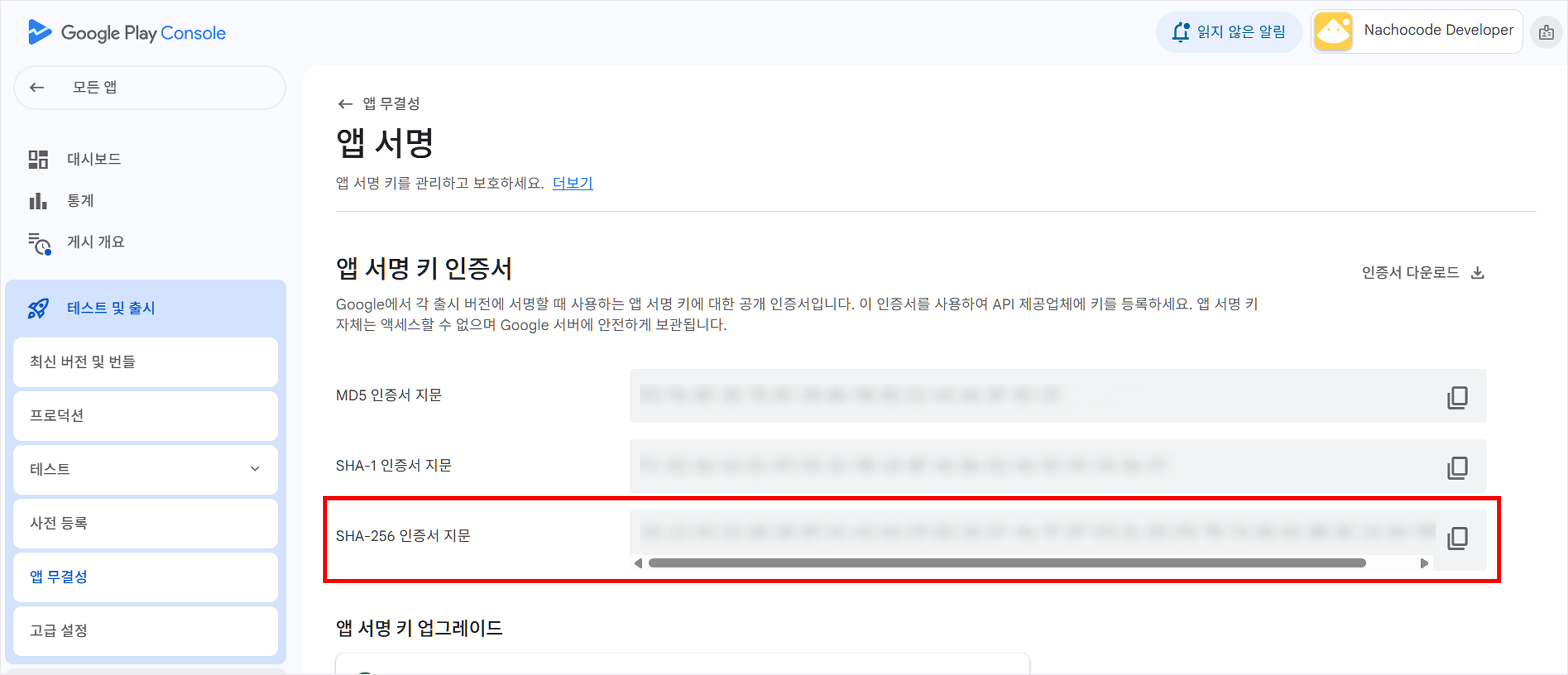
nachocode에서는 앱 출시에 Google Play에서 생성한 앱 서명 키를 사용합니다.
앱에 Play 앱 서명을 사용 중인 경우 로컬에서 생성된 인증서 지문은 일반적으로 사용자 기기의 인증서 지문과 일치하지 않습니다.
Play Console 개발자 계정의 아래 탭에서 앱에 Play 앱 서명을 사용하고 있는지 확인할 수 있습니다.
[ 테스트 및 출시 (Release) > 앱 무결성 (App integrity) > 앱 서명 (App signing) ]
사용하고 있다면 같은 페이지에서 앱에 적합한 디지털 애셋 링크 JSON 스니펫도 확인할 수 있습니다.
운영 환경에서 앱 링크를 사용하기 위한 필수 작업이므로 assetlinks.json 배포 전 꼭 확인해주세요.
3. 웹 서버에 Asset Links 파일 배포
Android의 앱 링크 (App Link)를 구현하려면, 자신의 웹사이트 서버에서 Asset Links 파일을 제공해야 합니다. 이 파일의 이름은 assetlinks.json이고, .well-known/assetlinks.json 경로에 HTTPS로 호스팅되어 제공되어야 합니다. Asset Links 파일은 도메인 소유 권한과 해당 도메인과 앱이 상호 인증되었음을 Android에 증명합니다.
assetlinks.json 파일에는 웹 도메인과 연결할 Android 앱의 정보가 담기며 파일의 형식은 JSON �배열입니다. 연결하려는 Android 앱의 패키지명과 서명 인증서 SHA256 지문을 파일에 정확히 포함시켜야 합니다.
nachocode에서 만들어진 앱의 패키지명은 일반적으로 com.nachocode.서비스명이며 앱을 서명하는 키의 지문은 nachocode 대시보드에서 제공되고 있습니다.
만약 사용자의 자체 서명으로 앱을 출시한 경우, Play 스토어 콘솔이나 keytool을 통해 서명을 추출해야 합니다.
assetlinks.json 파일 예시
assetlinks.json은 아래와 같이 구성됩니다.
[
{
"relation": ["delegate_permission/common.handle_all_urls"],
"target": {
"namespace": "android_app",
"package_name": "com.nachocode.example",
"sha256_cert_fingerprints": [
"AB:CD:EF:12:34:56:78:90:AB:CD:EF:12:34:56:78:90:AB:CD:EF:12:34:56:78:90:AB:CD:EF:12:34:56:78:90"
]
}
}
]
relation- 앱과 도메인의 관계를 지정합니다.
- 보통
common.handle_all_urls를 사용합니다.
package_name- 앱의 Android 패키지 이름입니다.
sha256_cert_fingerprints- 앱의 서명 키에 대한 SHA-256 해시 값입니다.
- 앱 서명 인증서 지문은
keytool등의 도구로 추출할 수 있습니다. - nachocode 빌드 후 제공되는 인증서 지문을 사용하면 됩니다.
assetlinks.json 파일은 반드시 HTTPS로 제공되어야 하며, Content-Type: application/json 헤더와 함께 제공되는지 확인해야 합니다. 파일을 업로드한 후, https://<내도메인>/.well-known/assetlinks.json 주소로 접근하여 내용이 노출되는지 테스트해야합니다.
assetlinks.json 포맷 예시
- 단일 앱 연결: 한 도메인을 하나의 Android 앱에 연결하는 기본 예시는 위 JSON과 같습니다.
- 다중 앱 연결: 하나의 도메인을 여러 앱과 연결해야 하는 경우 assetlinks.json 배열에 여러 객체를 넣으면 됩니다. 각 객체마다 다른 앱의
package_name과sha256_cert_fingerprints를 나열하면 됩니다.
assetlinks.json의 양식은 구글 플레이 콘솔에서 확인 가능합니다.
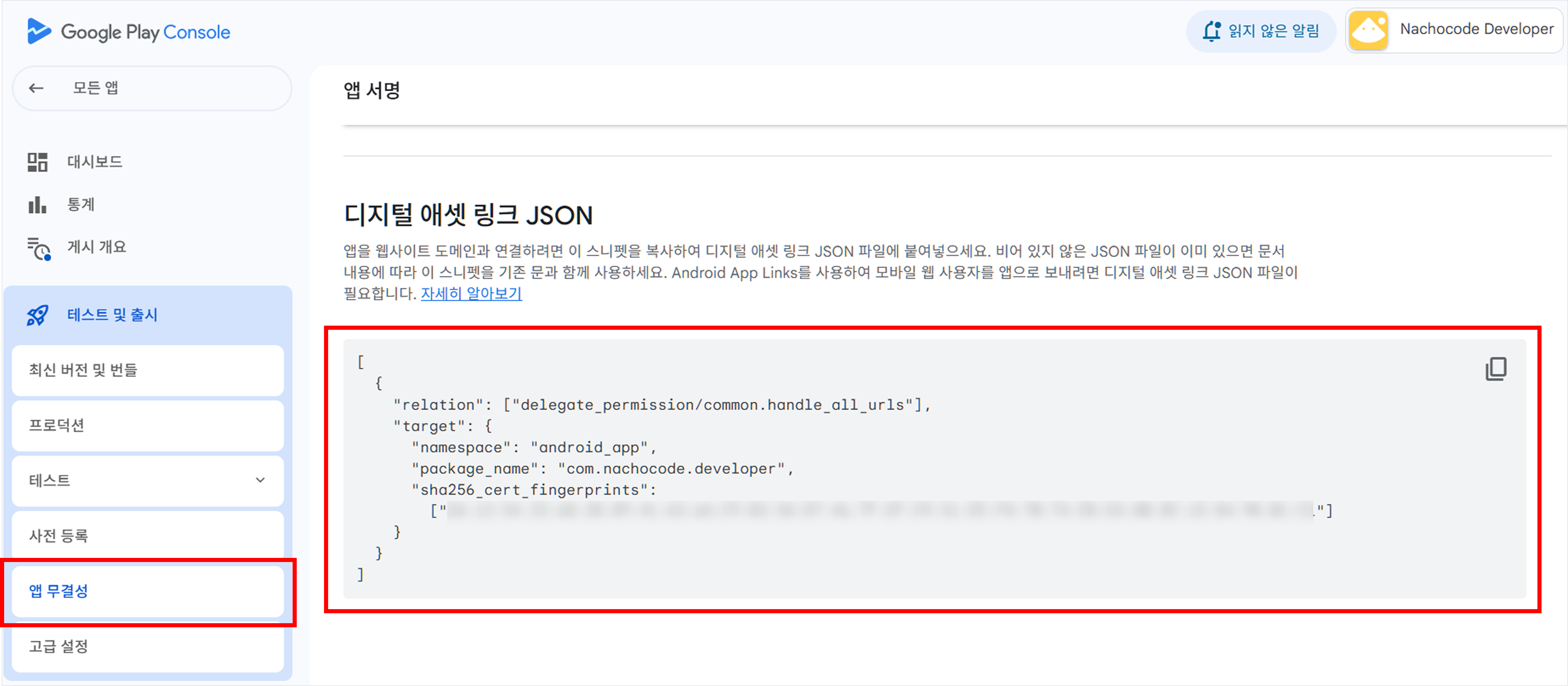
4. nachocode 대시보드에서 앱 링크 설정 후 재빌드
.well-known/assetlinks.json 파일이 준비가 되었다면 Android 앱이 해당 도메인에 대한 앱 링크를 인식하도록 앱 설정에도 도메인 정보를 추가해야 합니다.
4-1. [ nachocode 대시보드 접속 ] → [ 앱 설정 ] → [ 개발자 설정 ] → [ 안드로이드 네이티브 설정 ] → [ AppLink 설정 ] 열기
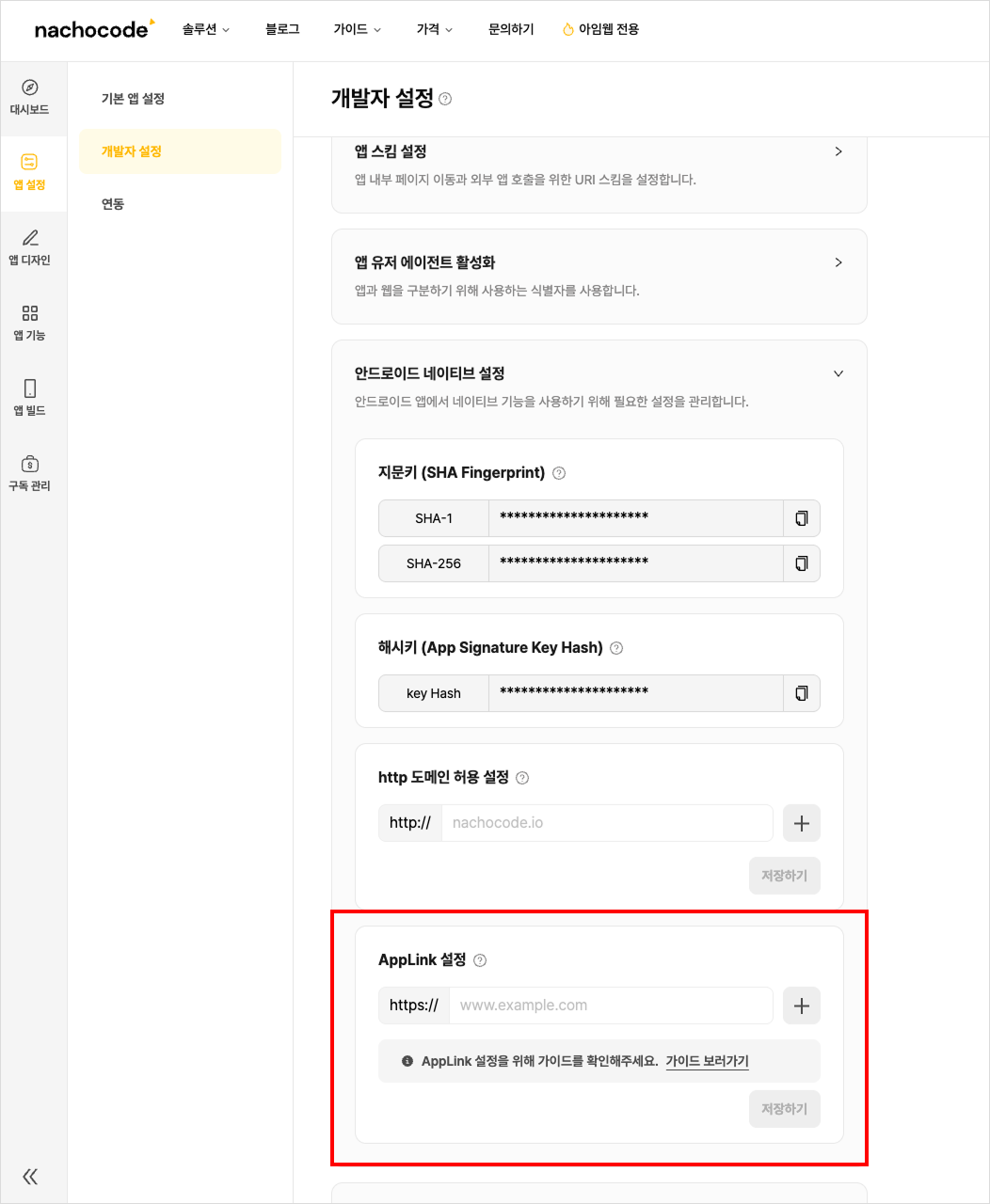
4-2. 앱과 연결할 URL 혹은 도메인 패턴을 추가하여 [ 저장하기 ] 버튼 클릭
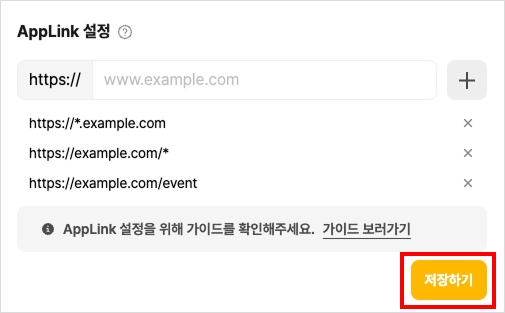
앱 링크는 서브 도메인에 대한 와일드카드(*), 경로에 대한 와일드카드를 적용할 수 있습니다.
4-3. [ 앱 빌드 ] → [ 안드로이드 앱 빌드 ] → [ 새 버전 만들기 ] 버튼을 클릭하여 빌드
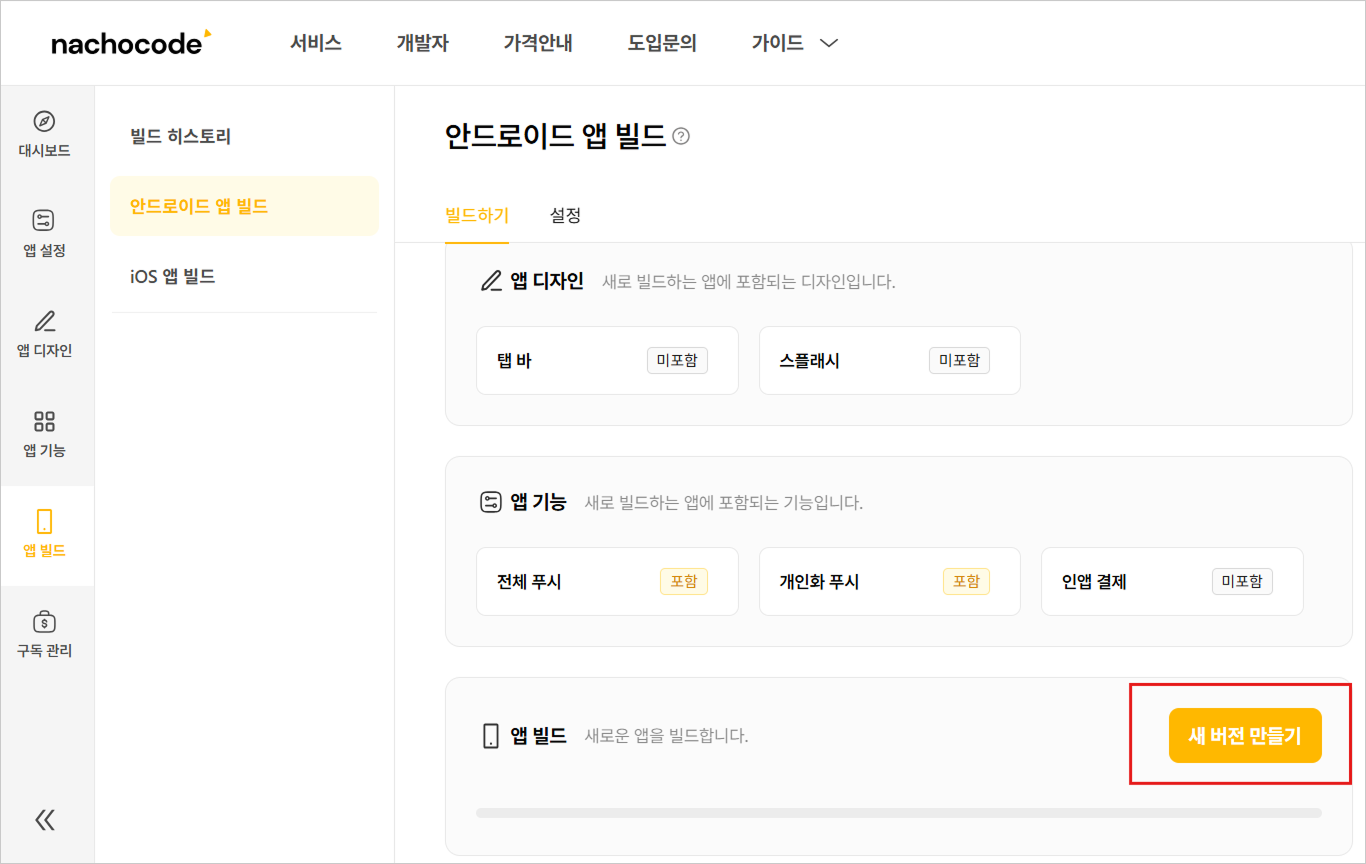
대시보드에서 앱 링크 설정이 완료된 후, 앱을 다시 빌드하면 빌드된 앱의 AndroidManifest.xml에 앱 링크 관련 설정이 자동 반영됩니다.
5. 앱 링크 적용 확인
설정을 완료했다면 아래 순서로 테스트하세요.
- Android 기기에 앱을 설치합니다.
- Chrome 브라우저에서
https://<도메인>/<경로>를 클릭합니다. - 앱이 설치되어 있다면 바로 앱이 실행되고, 앱이 없다면 브라우저에서 웹이 열리는지 확인합니다.
- 삼성 인터넷, 네이버 앱 등 다른 브라우저에서도 테스트해봅니다.
앱 링크 활용하기
앱 링크 사용 예시
웹 서버와 앱에 모든 설정이 완료되면, 사용자는 해당 도메인의 URL을 클릭하는 것만으로 앱을 바로 열 수 있게 됩니다.
예를 들어 내 도메인이 nachocode.link이고 앱 링크가 설정되어 있다면, Android 기기에서 https://nachocode.link 링크를 클릭할 때 곧바로 내 앱이 실행하게 됩니다.
최초 실행 시��에는 Android 시스템이 "이 링크를 열 때 사용할 앱"을 묻는 대화창을 표시할 수 있으며, 사용자는 설치된 앱이나 브라우저 중 선택할 수 있습니다.
만약 사용자의 기기에 앱이 설치되어 있지 않다면, 링크는 일반 웹 페이지로서 동작하게 됩니다. 즉 nachocode.link의 해당 경로에 대한 웹 콘텐츠가 있다면 fallback으로 그것이 표시됩니다. 이런 경우 웹 페이지에서 앱 설치를 유도하는 배너를 띄우거나 스토어로 이동시키는 안내를 제공하면 좋습니다.
앱 링크로 내 앱 열기 (딥링크 실행)
<a href="https://{host}/{path}">앱에서 보기</a>
- 앱이 설치된 경우 → 앱이 실행되고 해당 경로를 앱에서 처리합니다.
- 앱이 미설치된 경우 → 웹페이지를 브라우저에서 엽니다.
앱 링크를 이용하면 하나의 HTTPS URL로 앱과 웹을 모두 지원할 수 있습니다.
앱 내에서 특정 화면으로 직접 이동시키고자 한다면, nachocode 딥링크와 함께 targeturl 파라미터를 사용할 수 있습니다.
앱 링크로 특정 페이지 열기
<a href="https://{host}/{path}?targeturl={인코딩된 URL}"> 앱에서 보기 </a>
- 앱이 설치된 경우 → 앱 실행 후
targeturl페이지 열기 - 앱이 미설치된 경우 → 브라우저에서 해당 주소의 웹페이지 열기
nachocode 딥링크에서는 targeturl 쿼리 파라미터를 활용하여 앱을 열 때 곧바로 특정 페이지를 로드하도록 지정 할 수 있습니다.
앱 링크가 적용된 도메인 혹은 경로가 실제로 앱에서 열어야 할 url과 다르다면 targeturl을 사용해주세요.
targeturl에 사용하는 URL 값은 반드시 URI 인코딩된 형태로 넣어야 합니다.
예를 들어 https://developer.nachocode.io/docs/guide/deep-link/app-link를 타겟 URL로 지정하려면 https%3A%2F%2Fdeveloper.nachocode.io%2Fdocs%2Fguide%2Fdeep-link%2Fapp-link 처럼 인코딩해야 합니다.
앱 미설치 시 스토어로 유도하기
앱 링크 (App Link)의 장점은 같은 URL로 앱과 웹을 모두 제공할 수 있다는 점이지만, 상황에 따라 앱 미설치 사용자를 바로 앱 설치 페이지로 보내고 싶을 수도 있습니다. 기본적으로 앱 링크는 앱 미설치 시 웹사이트가 열린 뒤 별도 동작은 하지 않으므로, 이를 보완하려면 웹 페이지 단에서 처리해야 합니다. 방법은 두 가지 정도가 있습니다.
-
웹 페이지 리디렉션
해당 도메인의 웹 서버에서 사용자 Agent 등을 감지해 모바일 브라우저로 접근한 경우 앱 설치 페이지로 리디렉션하도록 구성할 수 있습니다. 예를 들어https://nachocode.link에 접속했는데 앱 미설치 상태로 웹이 열렸다면, �페이지 로드 시window.location을 앱스토어 또는 플레이스토어 URL로 변경하는 스크립트를 넣을 수 있습니다. 단, 이렇게 하면 웹 콘텐츠를 볼 수 없으므로 사용자 경험을 고려해야 합니다. -
배너/안내 표시
웹 페이지에 "앱에서 더 좋은 경험 보기 - 설치하기" 등의 배너나 팝업을 띄워 사용자가 설치를 선택하도록 유도할 수 있습니다. 사용자가 수동으로 설치하도록 유도하고, 설치 후 다시 링크를 누르면 자연스럽게 앱으로 연결됩니다.
두 방법 모두 웹 개발 측면의 구현이 필요합니다. nachocode 플랫폼에서 자동으로 미설치 유저를 스토어로 보내주지는 않으므로, 앱 링크용 웹 페이지를 제작할 때 설치 유도 전략을 함께 고려해보시면 좋을 것 같습니다.
nachocode 팀은 여러분의 성공적인 프로젝트 구현을 위해 항상 도움을 준비하고 있습니다. 앱 링크 설정에 어려움이 있거나 추가적인 기술적인 질문이나 피드백이 있다면 언제든지 nachocode 지원팀에 문의 해주세요.